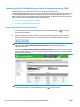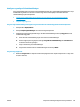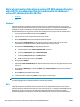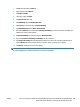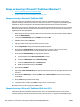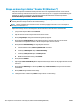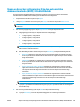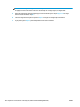HP LaserJet Enterprise M806, HP LaserJet Enterprise flow MFP M830, HP Color LaserJet Enterprise M855, and HP Color LaserJet Enterprise flow MFP M880 finishing accessories and paper handling - Användarhandbok
Skapa en broschyr vid kopiering från den automatiska
dokumentmataren (ADM), tillvalstillbehör
Om du vill kopiera till häftestillbehörets utmatning och skriva ut en broschyr från den automatiska
dokumentmataren (ADM) måste inställningarna för häftat format konfigureras.
1. På produktens startskärm trycker du på Kopiera.
2. I menyn Kopiera bläddrar du till och trycker på Broschyr och markerar kryssrutan Häftat format.
OBS! Om du vill vika och häfta broschyren markerar du rutan Vikt och häftad för att aktivera den här
funktionen.
3. Om du vill ange papperstyp trycker du på Originalstorlek och anger följande alternativ:
a. Välj papperstyp för broschyren. Följande alternativ är tillgängliga:
●
1-sidigt original, 1-sidig utskrift
●
2-sidigt original, 2-sidig utskrift
●
1-sidigt original, 2-sidig utskrift
●
2-sidigt original, 1-sidig utskrift
OBS! När du fyller på olika storlekar i dokumentmataren, ser du till att justera alla sidor med den
bakre ledaren i dokumentmataren.
b. Om dubbelsidig utskrift är markerad trycker du på Orientering och väljer dubbelsidig utskrift:
●
Bokformat: Baksidan av originalet skrivs ut med framsidan uppåt och baksidan av kopian
skrivs ut på samma sätt. Använd det här alternativet för original och kopior som är bundna
längs vänsterkanten.
●
Vändformat: Baksidan av originalet skrivs ut med framsidan nedåt och baksidan av kopian
skrivs ut på samma sätt. Använd det här alternativet för original och kopior som ska bindas
längs överkanten.
●
Original, bokformat, Kopia, vändformat: Baksidan av originalet skrivs ut med framsidan
uppåt, men baksidan av kopian skrivs ut med framsidan nedåt. Använd det här alternativet
när originalet är bundet längs vänsterkanten och du vill att kopiorna ska bindas längs
överkanten.
●
Kopia, vändformat, Original, bokformat: Baksidan av originalet skrivs ut med framsidan
nedåt och baksidan av kopian skrivs ut med framsidan uppåt. Använd det här alternativet när
originalet är bundet längs överkanten och du vill att kopiorna ska bindas längs
vänsterkanten.
OBS! Skärmen Orientering har alternativet att ändra Stående orientering till Liggande.
c. Tryck på OK på skärmen Innehållsorientering och tryck på OK på skärmen Sidor för att återgå till
skärmen Broschyr.
4. Om du vill ange sidutmatning trycker du på Sidoroch väljer önskad utmatning.
▲
Tryck på Orientering om du vill välja Stående/liggande och orientering för baksidan.
SVWW Skapa en broschyr vid kopiering från den automatiska dokumentmataren (ADM), tillvalstillbehör 153